Se desideri visualizzare i calendari condivisi per la tua famiglia o i tuoi colleghi o i calendari sottoscritti, puoi facilmente aggiungerne uno a Microsoft Outlook. Tuttavia, se crei un gruppo di calendari, puoi vedere più calendari affiancati o insieme al tuo.
Ti mostreremo come creare un gruppo di calendari in Outlook, visualizzare il gruppo e aggiungere o rimuovere calendari da esso. Ciò può far risparmiare tempo quando si tenta di coordinare più calendari. Ti consente di pianificare il tuo programma senza entrare in conflitto con altri eventi del calendario e puoi vedere il programma di tutti a colpo d'occhio.
Nota: i gruppi di calendario attualmente lavorare con gli account di Microsoft Exchange Server utilizzano Outlook 2010 o versioni successive o Outlook per Microsoft 365.
Crea un gruppo di calendari in Outlook
Apri Outlook e vai alla scheda Calendarioutilizzando l'icona Calendario. Quindi prosegui per configurare il tuo gruppo di calendario.
Seleziona la scheda Homee vai al gruppo Gestisci calendari. Seleziona Gruppi di calendari>Crea nuovo gruppo di calendari. Se non hai questa opzione nella tua versione di Outlook, fai clic con il pulsante destro del mouse su I miei calendarinel riquadro di navigazione a sinistra e scegli Nuovo gruppo di calendari.
Vedrai il gruppo nella barra laterale intitolata "Nuovo gruppo". Seleziona il testo, digita il nome che desideri utilizzare per il gruppo e premi Invio.

Aggiungi calendari al gruppo
Successivamente, aggiungerai i calendari che desideri visualizzare nel gruppo dalla rubrica, dall'elenco delle stanze, da Internet o dai calendari condivisi.
Puoi spostare un calendario nel gruppo selezionandolo e trascinandolo nel gruppo nel riquadro di navigazione. Se non vedi il calendario o non vuoi necessariamente spostarlo, puoi invece aggiungerlo utilizzando l'opzione qui sotto.
Fai clic con il pulsante destro del mouse sul nuovo gruppo e scegli Aggiungi calendario. Quindi, scegli un'opzione dal menu a comparsa.
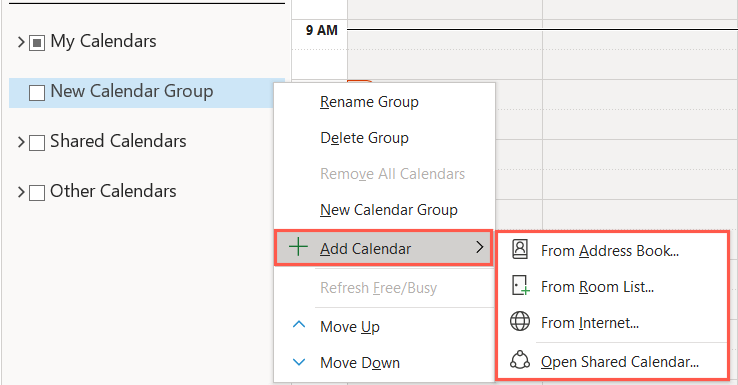
Con le prime due opzioni, puoi aggiungere più di un calendario alla volta. Per ulteriori calendari Internet o condivisi, segui gli stessi passaggi per coloro che desideri aggiungere al gruppo.
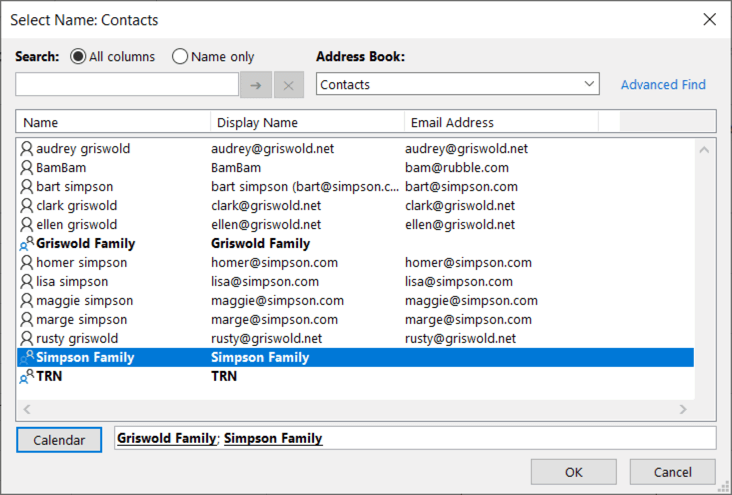
Per modificare l'aspetto di un calendario dopo averlo aggiunto al gruppo, fai clic su di esso con il pulsante destro del mouse. Potrai quindi rinominare il calendario o cambiarne il colore.
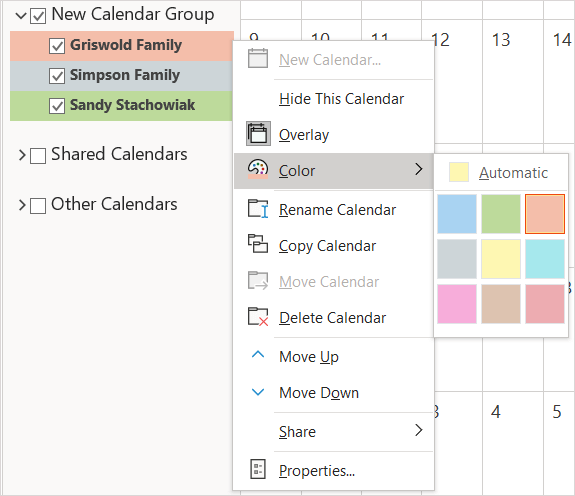
Visualizza un gruppo di calendari in Outlook
Una volta creato il gruppo, puoi vedere l'intero gruppo contemporaneamente nella visualizzazione del calendario. Puoi anche nascondere i calendari per concentrarti sugli altri.
Seleziona la casella di controllo accanto al nome del gruppo di calendario nella barra laterale per visualizzare l'intero gruppo.
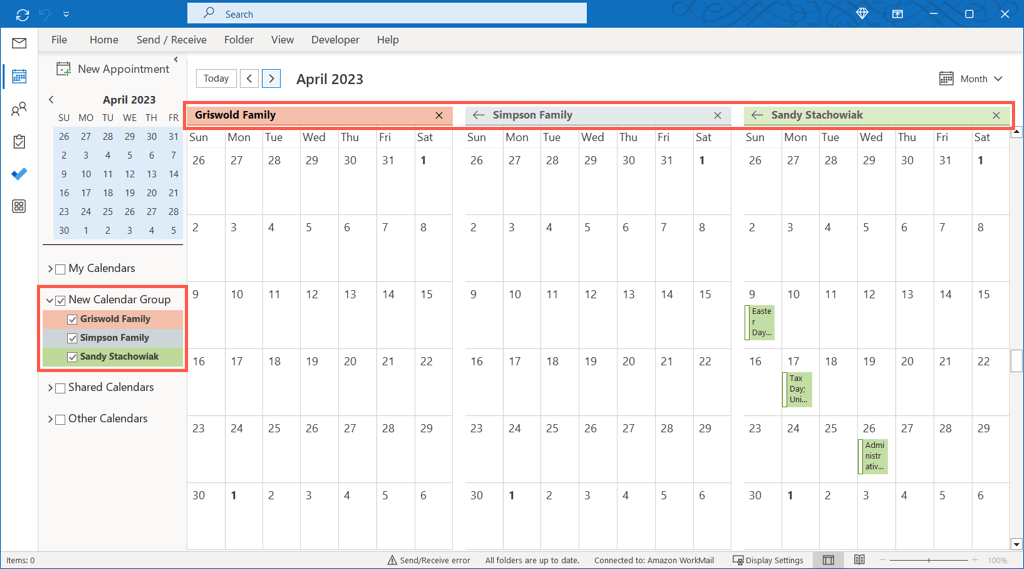
Espandi il gruppo nella barra laterale e seleziona i calendari che desideri visualizzare o deseleziona i calendari che desideri nascondere.
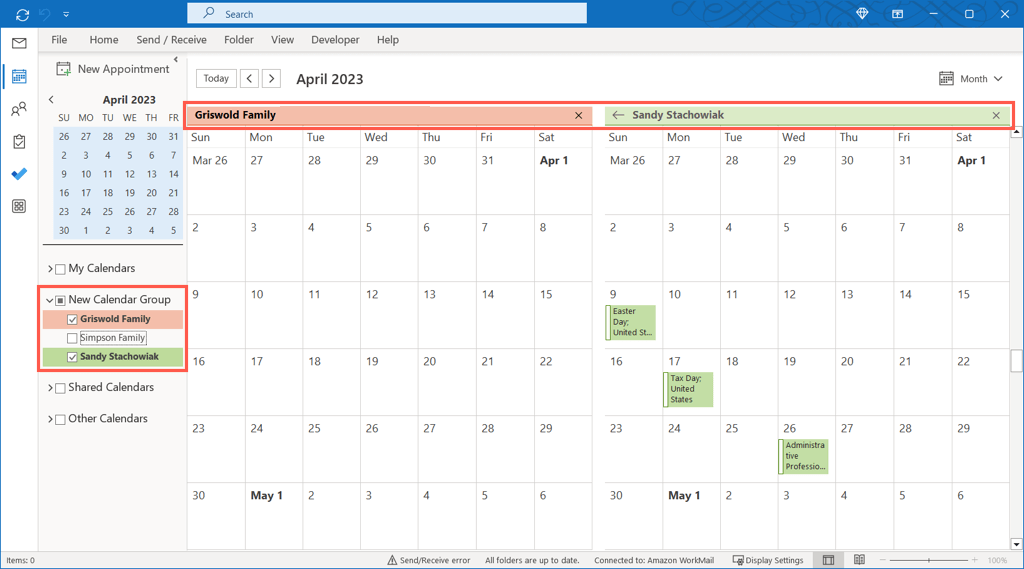
Rimuovi calendari da un gruppo
Se non desideri più visualizzare un calendario nel gruppo, puoi rimuoverlo facilmente.
Fai clic con il pulsante destro del mouse sul nome del calendario nel gruppo di calendari e seleziona Elimina calendario.
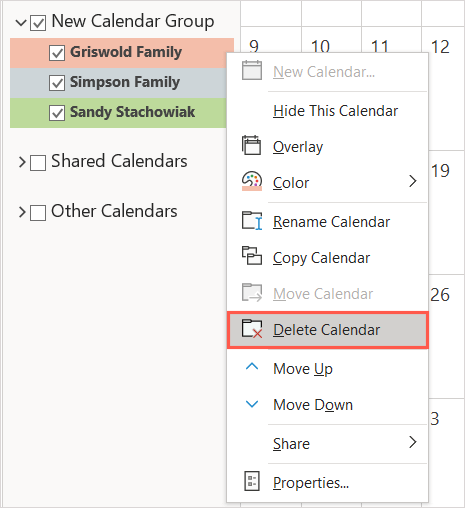
Ciò non elimina completamente il calendario; lo rimuove semplicemente dal gruppo.
Elimina un gruppo di calendari
Se non desideri più l'intero gruppo di calendari, puoi rimuoverlo anche.
Per prima cosa, rimuovi i calendari dal gruppo come descritto sopra. Quindi, fai clic con il pulsante destro del mouse sul nome del gruppo e seleziona Elimina gruppo.
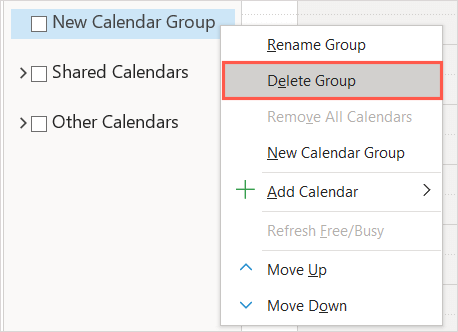
Conferma di voler eliminare il gruppo selezionando Sìnella finestra di dialogo. Ciò sposta il contenuto del gruppo di calendari nella cartella Posta eliminata.

I gruppi di calendario rendono la pianificazione un gioco da ragazzi
I gruppi di calendari sono utili per visualizzare i calendari dei membri della tua famiglia per pianificare le uscite o i calendari dei tuoi colleghi per la pianificazione delle riunioni. Puoi anche vedere calendari Internet come quelli della tua squadra sportiva preferita o dei programmi TV per vedere come il loro programma si adatta al tuo.
Per ulteriori informazioni, scopri come creare un calendario di gruppo in Microsoft 365 utilizzare un calendario condiviso con la tua cerchia..
.